新电脑装系统win7系统教程(一步一步教你如何为新电脑安装Windows7操作系统)
作为一台新购买的电脑,首次安装操作系统是非常重要的步骤。在众多操作系统中,Windows7因其稳定性和易用性而备受欢迎。本教程将带领您一步一步进行新电脑装系统的过程,确保您能够轻松安装Windows7操作系统并享受到其带来的便利。

1.确认系统需求
在开始安装之前,您需要确保您的电脑符合Windows7的最低系统要求,包括处理器、内存、硬盘空间和显卡等方面。只有确保这些条件满足,您才能顺利地进行安装。
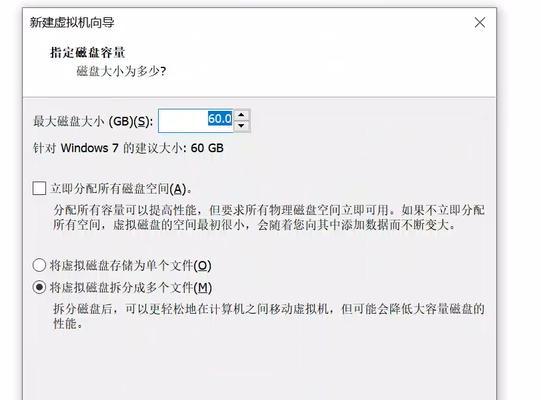
2.准备安装介质
为了安装Windows7,您需要准备一个可引导的安装介质,可以是光盘或USB闪存驱动器。您可以从Microsoft官方网站上下载ISO镜像文件,并使用相应的软件将ISO文件刻录到光盘上或制作成可引导的USB闪存驱动器。
3.设置BIOS启动顺序
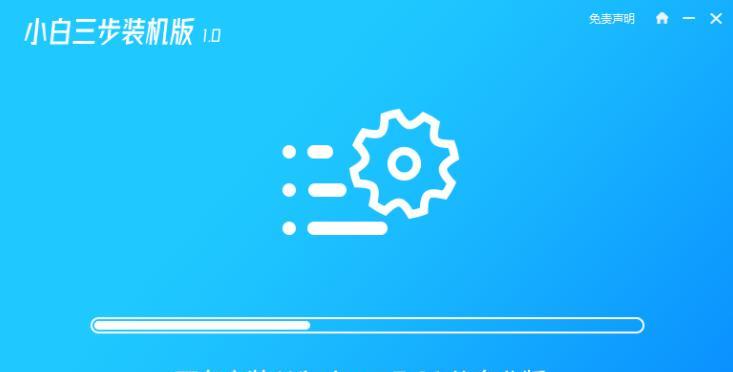
在进行系统安装之前,您需要进入计算机的BIOS设置界面,并将光盘或USB闪存驱动器设置为启动优先级最高的设备。这样一来,在启动时,计算机会首先识别安装介质并从中引导。
4.开始安装过程
当计算机启动时,您将看到Windows7的安装界面。根据提示,选择适当的语言、时区和键盘布局等设置,并点击“下一步”继续安装过程。
5.接受许可协议
在继续安装之前,您需要仔细阅读并接受Windows7的许可协议。只有在接受协议后,您才能继续进行安装。
6.选择安装类型
在这一步骤中,您需要选择安装类型。如果您是首次安装Windows7操作系统,选择“自定义(高级)”选项,以便进行全新的安装。
7.分区和格式化硬盘
在进行全新安装时,您需要对硬盘进行分区和格式化。选择硬盘后,点击“驱动器选项(高级)”按钮,并点击“新建”来创建新的分区。接着,选中新分区并点击“格式化”来格式化硬盘。
8.安装Windows7
现在,您可以开始安装Windows7了。选择您想要安装Windows的分区,并点击“下一步”来开始安装过程。系统将开始复制文件、安装Windows组件和设备驱动程序。
9.输入产品密钥
在安装过程中,您需要输入Windows7的产品密钥。这是确保您的操作系统合法授权的重要步骤。请注意,在此步骤中输入的产品密钥应与您购买的版本相对应。
10.完成安装设置
在安装过程接近尾声时,您需要进行一些基本设置,如设置计算机名称、密码和网络等。根据您的个人喜好和需求进行设置,并点击“下一步”继续。
11.更新和驱动程序
安装完成后,您需要连接到网络并更新Windows7系统。通过Windows更新功能,您可以获取最新的安全补丁和驱动程序,以确保系统的稳定性和安全性。
12.安装所需软件
完成系统更新后,您可以开始安装其他必要的软件,如浏览器、办公软件和杀毒软件等。这些软件将帮助您更好地利用新安装的Windows7系统。
13.设置个性化选项
为了使Windows7适合个人使用习惯,您可以根据需求进行个性化设置,如桌面背景、屏幕保护程序和任务栏等。通过这些个性化选项,您可以打造出独一无二的电脑界面。
14.数据备份与恢复
在完成系统设置之后,建议您对重要数据进行备份。这样,即使系统出现故障,您也能够轻松地恢复数据,并避免数据丢失的风险。
15.小心使用和保养
安装好Windows7系统的电脑需要小心使用和保养。定期更新系统补丁、及时清理垃圾文件、注意避免病毒感染等操作将有助于保持系统的良好性能。
通过本教程,您应该能够了解如何为新电脑安装Windows7操作系统。确保您满足系统要求、准备安装介质、正确设置启动顺序,并按照步骤进行安装和设置。别忘了更新驱动程序、安装所需软件并进行个性化设置,以及对重要数据进行备份。祝您享受Windows7带来的优质体验!
- 教你轻松操作,让电脑桌面图标变小(简单实用的方法,一键缩小电脑桌面图标)
- 玩转以战66分区教程(轻松掌握以战66分区的技巧与秘籍)
- 新电脑装系统win7系统教程(一步一步教你如何为新电脑安装Windows7操作系统)
- 如何制作Windows8U盘安装教程(简明教你制作Windows8U盘安装)
- 选择最佳一键还原软件,让电脑回到崭新状态(以一键还原软件哪个好用?比较并推荐最佳选择)
- 电脑开机英文错误代码的解读(了解电脑开机错误代码,轻松应对故障)
- 解析电脑错误日志的重要性与应用(通过电脑错误日志了解故障原因与解决方法)
- 电脑提示桌面错误,如何解决?(详细步骤和注意事项)
- 电脑无线网连接错误的解决方法(排除无线网连接问题,让你畅享高速网络)
- 如何修复16GU盘的故障问题(恢复U盘正常使用,解决存储问题)
- 华硕顽石加固态BIOS教程(华硕顽石加固态BIOS的操作步骤和注意事项)
- 电脑0217错误(解决电脑0217错误,恢复正常使用)
- 联想电脑光驱启动安装系统教程(详细介绍联想电脑通过光驱启动来安装系统的步骤和方法)
- 马桶异物堵塞处理方法(有效清除马桶堵塞的技巧与注意事项)
- Win7系统盘安装教程(详细步骤教你如何使用Win7系统盘进行安装,让你的电脑焕然一新)
- 解析电脑错误C0000032的原因和解决方法(探寻电脑错误C0000032的关键问题及应对策略)